User Guide - Windows 10
Table Of Contents
- Вступ
- Компоненти
- Підключення до мережі
- Підключення до бездротової мережі
- Використання засобів керування бездротовим зв’язком
- Підключення до мережі WLAN
- Використання модулю мобільного широкосмугового зв’язку HP (лише в деяких моделях)
- Використання послуги HP Mobile Connect (лише в деяких пристроях)
- Використання GPS (лише в деяких моделях)
- Використання бездротових пристроїв Bluetooth (лише в деяких моделях)
- Підключення до дротової мережі
- Підключення до бездротової мережі
- Навігація по екрану
- Розважальні функції
- Використання веб-камери (лише в деяких моделях)
- Використання аудіофункцій
- Використання відео
- Підключення відеопристроїв за допомогою кабелю VGA (лише в деяких продуктах)
- Підключення пристрою Thunderbolt DisplayPort
- Пошук і під’єднання проводових дисплеїв за допомогою функції багатопотокової передачі даних (MultiSt ...
- Розпізнавання та під’єднання безпроводових дисплеїв із підтримкою технології Miracast (лише в деяких ...
- Розпізнавання та під'єднання пристроїв до дисплеїв, сертифікованих Intel WiDi (лише в деяких продукт ...
- Керування живленням
- Завершення роботи (вимкнення) комп’ютера
- Налаштування параметрів живлення
- Використання станів енергозбереження
- Використання живлення від батареї
- Додаткові відомості про батарею
- Використання інструмента перевірки батареї HP Battery Check
- Відображення заряду батареї, що залишився
- Досягнення максимального терміну роботи батареї
- Керування низьким рівнем заряду
- Виймання батареї
- Збереження заряду батареї
- Зберігання батареї
- Утилізація батареї
- Заміна батареї
- Використання зовнішнього джерела змінного струму
- Безпека
- Захист комп’ютера
- Використання паролів
- Установлення паролів в ОС Windows
- Налаштування паролів в утиліті Computer Setup (Налаштування комп’ютера)
- Керування паролем адміністратора BIOS
- Керування паролем DriveLock в утиліті Computer Setup (Налаштування комп’ютера) (лише для деяких виро ...
- Використання Computer Setup Automatic DriveLock (лише для деяких моделей)
- Використання антивірусного програмного забезпечення
- Використання брандмауера
- Інсталяція критичних оновлень безпеки
- Використання програми HP Client Security (лише в деяких пристроях)
- Використання програми HP Touchpoint Manager (лише в деяких моделях)
- Установлення додаткового кабелю безпеки (лише для деяких моделей)
- Використання пристрою для читання відбитків пальців (лише в деяких моделях)
- Технічне обслуговування
- Резервне копіювання та відновлення
- Утиліти Computer Setup (Налаштування комп’ютера) (BIOS), TPM і HP Sure Start
- Використання утиліти Computer Setup (Налаштування комп’ютера)
- Настройки BIOS для TPM (лише для деяких виробів)
- Використання програми HP Sure Start (лише в деяких пристроях)
- HP PC Hardware Diagnostics (UEFI)
- Технічні характеристики
- Електростатичний розряд
- Доступність
- Покажчик
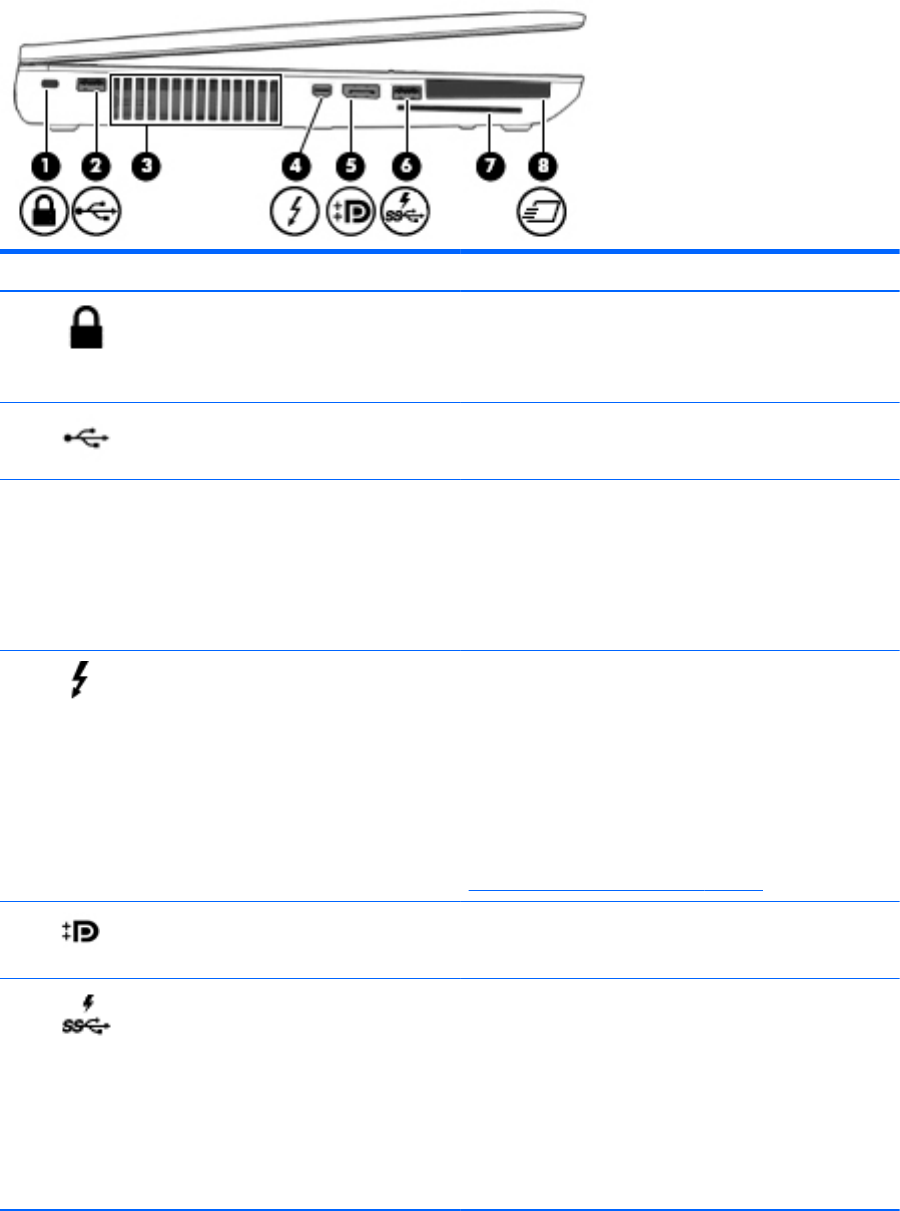
Ліва панель
Компонент Опис
(1)
Гніздо кабелю безпеки Підключення до комп’ютера додаткового кабелю безпеки.
ПРИМІТКА. Кабель безпеки служить як застережний
засіб, проте він не може захистити комп’ютер від
неналежного використання чи крадіжки.
(2)
Порт USB 2.0 Використовується для підключення додаткових USB-
пристроїв, наприклад клавіатури, миші, зовнішнього диска,
принтера, сканера чи USB-концентратора.
(3) Вентиляційний отвір Забезпечує потік повітря для охолодження внутрішніх
компонентів.
ПРИМІТКА. Вентилятор комп’ютера автоматично
запускається для охолодження внутрішніх компонентів і
запобігає їх перегріванню. Періодичне ввімкнення та
вимкнення внутрішнього вентилятора під час роботи
комп’ютера – це нормальне явище.
(4)
Порт Thunderbolt DisplayPort Використовується для підключення додаткового пристрою
відображення з високою роздільною здатністю або
високоефективного пристрою обробки даних.
ПРИМІТКА. Thunderbolt — це нова технологія.
Установіть найновіші драйвери для пристрою Thunderbolt,
перш ніж підключати його до порту Thunderbolt DisplayPort.
Кабель і пристрій Thunderbolt (не входять у комплект
постачання) мають бути сумісними з ОС Windows. Щоб
визначити, чи сертифіковано пристрій Thunderbolt для
роботи з ОС
Windows, перейдіть на сайт
https://thunderbolttechnology.net/products.
(5)
Порт Dual-Mode DisplayPort Підключення додаткового цифрового пристрою
відображення, наприклад високоякісного монітора або
проектора.
(6)
Зарядний порт USB 3.0 (із живленням) Використовується для підключення додаткових USB-
пристроїв, наприклад клавіатури, миші, зовнішнього диска,
принтера, сканера чи USB-концентратора. Стандартні порти
USB заряджають не всі відповідні пристрої. Заряджання також
може здійснюватися зі зниженим струмом. Для заряджання
деяких пристроїв USB потрібне живлення, тому підключати їх
необхідно до активного порту.
ПРИМІТКА. Такі порти USB можна використовувати для
заряджання деяких
моделей мобільних телефонів і MP3-
програвачів, навіть якщо комп’ютер вимкнено.
6 Розділ 2 Компоненти










